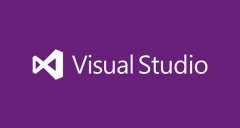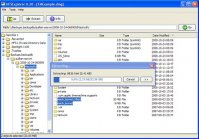轻松搞定!详细PE安装Windows 10系统教程
时间:2024-12-27 02:42:03
在现代计算机使用中,Windows 10操作系统以其出色的用户体验和强大的功能受到了广泛的欢迎。然而,在某些情况下,如系统崩溃、病毒入侵或硬盘故障等,用户需要重新安装操作系统。PE(Preinstallation Environment)是一种轻量级的操作系统,可以帮助用户从外部介质启动并执行系统安装,本文将详细介绍如何使用PE安装Windows 10系统。
一、准备工作
在开始安装前,您需要进行一些准备工作,以确保顺利完成安装过程:
- 获取Windows 10镜像文件:首先,您需要下载Windows 10的ISO镜像文件,可以从微软的官方网站获取。
- 制作PE启动U盘:可以使用工具如Rufus或WinToUSB将PE系统写入U盘,确保U盘容量至少为4GB。
- 提前备份数据:由于在安装过程中可能会格式化硬盘,因此务必备份重要文件。
二、制作PE启动U盘
制作PE启动U盘的步骤如下:
- 首先,插入U盘并确保无重要数据。
- 下载并运行Rufus工具。
- 在工具界面中选择您的U盘,然后选择下载的PE镜像文件。
- 点击“开始”,等待工具完成U盘制作过程。
三、系统安装步骤
制作好PE启动U盘后,接下来便是如何使用它来安装Windows 10系统:
1. 启动计算机
重启计算机,并进入BIOS设置。在BIOS中设置从U盘启动。具体操作步骤:
- 通常,在启动时按下Delete、F2或Esc键(具体根据主板不同而异),进入BIOS设置。
- 找到“Boot”选项,设置U盘为首选启动设备。
- 保存设置并重启计算机。
2. 进入PE环境
计算机成功从U盘启动后,您将进入PE系统环境。在这里,您可以进行系统安装。
3. 启动Windows 10安装程序
在PE系统中,您可以看到一个桌面环境,按照以下步骤启动安装:
- 双击“计算机”,打开文件管理器。
- 找到Windows 10镜像文件并双击,它会挂载成虚拟光驱。
- 进入虚拟光驱,双击“setup.exe”文件以启动Windows 10安装程序。
4. 安装Windows 10
按照安装向导进行如下操作:
- 选择“自定义:仅安装Windows(高级)”选项。
- 选择您希望安装Windows 10的分区。如果需要,可以选择格式化该分区。
- 按照提示完成安装,系统会重启数次。
5. 完成设置
安装完成后,您需要进行初步设置,包括选择地区、网络连接和用户账户等。
四、安装后注意事项
安装完成Windows 10后,您还需要注意以下事项:
- 驱动程序安装:建议您访问电脑制造商的官方网站,下载和安装必要的驱动程序,确保设备正常运作。
- 系统更新:及时检查Windows Update,进行系统更新,以保证系统安全和稳定性。
- 数据恢复:如果在安装前备份了数据,可以逐步恢复原来的文件和应用程序。
结语
通过以上步骤,您应该能够顺利使用PE环境安装Windows 10操作系统。这个过程虽然有些复杂,但只要认真按照步骤进行,就能够成功完成系统安装。感谢您阅读这篇文章,希望通过本指南,您能更顺利地完成Windows 10的安装,享受更好的计算机体验。如果您有任何问题,请随时在下方留言。
你是否曾经在安装 Windows 10 时遇到过硬盘分区的问题?其实,这个过程并没有你想象中那么复杂,只要掌握了几个关键步骤,便可以轻松完成硬盘分区,为系统的安装做好准备。 硬盘分区的重要性 首先,让我们聊一聊 硬盘分区 的重要性。分区可以帮助你更好地管理存储空间

win10倒计时关机是win10很多用户有的时候会使用的功能,该功能非常方便,可以在用户不在电脑旁的时候让电脑自行关机,不过该功能对于很多人来说只记得设置方法不记得取消方法,因此

如果你身处异国会存在时区问题,没有设置正确的时区时间可能会让你错过直播,这绝对是球迷们不想遇见的。下面就让小编来介绍一下直播吧APP设置时区的方法吧。
引言 在使用Windows 10的过程中,合理的硬盘分区可以帮助我们有效地管理存储空间。无论是为了更好地组织文件,还是提高系统性能,分区都是一项重要的操作。然而,面对繁杂的步骤,有些用户可能会感到无从下手。那么,如何在Windows 10中进行硬盘分区呢? 第一步:备份
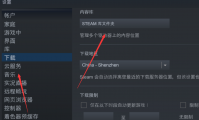
重装系统后, 重装系统后steam能恢复吗,有些网友说以前steam游戏不能用了, 要我重新下载. 我这里介绍一下重装系统steam恢复步骤方法。 工具/原料: 系统版本:windows10系统 品牌型号:戴尔
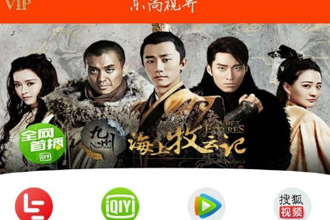
乐尚视界这款APP目前在网上火了,许多网友都在咨询乐尚视界vip年卡多少钱可以开通,是不是想试试到底能不能把所有视频都看了?那就看看本文介绍吧!

betv,BETV网络电视软件是一款专为海外华人提供本土电视节目的免费播放软件。该软件基于WINDOWS内核技术开发,拥有中国内地、港台及国际四地几十套中文频道资源,也是目前唯一一家提供高清华语直播电视的客户端,您可以免费下载。

5折淘宝网购app下载-5折淘宝网购app是一款为淘宝网购用户精心打造的移动购物应用,为客户提供品牌低价商品,还可以在宝贝详情中看到全网比价,满足各种购物需求,让你轻松购买到自己喜欢自己的商品,您可以免费下载安卓手机5折淘宝网购。

新蜀山逍遥令下载,新蜀山逍遥令手游是一款仙侠类手游,游戏的画面十分的精美,还有千人攻城,万人BOSS,还有拳拳到肉的PK快感,还在等什么?快点加入我们吧!

大湾商城app下载-大湾商城app是一款提供在线购物服务的手机应用。大湾商城app主要为广大用户提供商品查询,商品在线购买等功能。大湾商城app是你购物的好帮手,您可以免费下载安卓手机大湾商城。

智能笔记app下载-智能笔记app是一款记事类的软件,通过智能笔记app你可以方便的记录自己想要记录的内容,对于有需要的朋友来说不错,您可以免费下载安卓手机智能笔记。